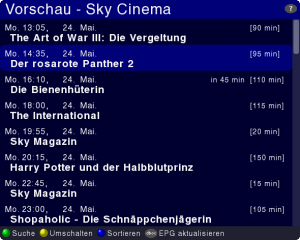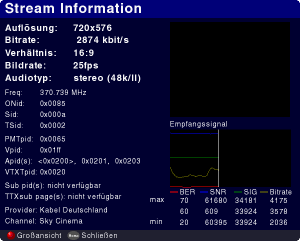ZebraDem Image Farbtasten: Unterschied zwischen den Versionen
Rolli (Diskussion | Beiträge) |
Rolli (Diskussion | Beiträge) Keine Bearbeitungszusammenfassung |
||
| Zeile 680: | Zeile 680: | ||
---- | ---- | ||
===Bildschirm-Uhr Einstellungen=== | |||
[[Datei:Blaue taste23 v352.png|links]] [[Datei:Blaue taste24 v352.png]] [[Datei:Blaue taste25 v352.png]] | |||
Ist die Uhr aktiv, wird an der definierten Stelle eine Digitaluhr auf dem Bildschirm eingeblendet. <br> | |||
Wenn aktiv, werden bei neu eingegangenen Mails im Email-Plugin, links von der Uhrzeit abwechselnd die Zahl der eingegangenen Mails und ein Briefsymbol angezeigt. <br> | |||
Diese Anzeige bleibt solange aktiviert, bis man das Email-Plugin aufruft. <br> | |||
Diese Information wird aus der Datei tuxmail.new in /tmp/ ausgelesen. <br> | |||
---- | |||
===EPG Reset=== | |||
Führt zum neu laden des EPG. | |||
---- | |||
===Ram Defrag=== | |||
Räumt den Ram-Speicher der Box frei.<br> | |||
Dies geschieht sofort durch Betätigung der Taste und ist nicht vom zeitgesteuerten Ram-Defrag abhängig. | |||
Version vom 6. Juni 2010, 22:07 Uhr
|

Imagebeschreibung; Die Farbtasten"
AllgemeinesStandardmässig wie folgend aufgeführt: Diese Einstellungen können jederzeit [ hier ] verändert werden.Die Taste [ rot ]
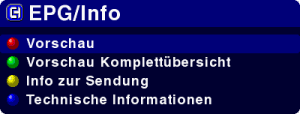 VorschauHier sind die Sendungen aufgeführt die auf dem Eingeschalteten Sender zur Zeit und nachfolgend laufen.
Vorschau Komplettübersicht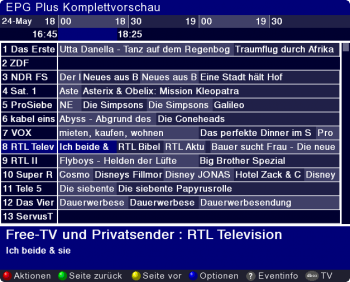
AktionenMit der Taste [ rot ] kann das Aktionsmenü aufgerufen werden. 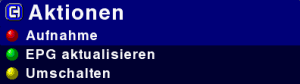
OptionenMit der Taste [ blau ] kann das Optionsmenü aufgerufen werden.
Info zur SendungRuft die Detailinfos zur aktuellen Sendung auf.
Technische InformationenZur Kontrolle der Empfangswerte dient dieser Menüpunkt.
Die Taste [ grün ]Audio-Auswahl (Tonwahl)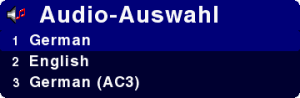
Durch Aufrufen der Infobar mit der Taste [?] können die gesamten verfügbaren Optionen zu einem Sender in der Statuszeile ermittelt werden.
Die Taste [ gelb ]Perspektiven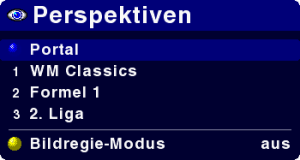
Werden von einem Sender mehrere Perspektiven/Feeds angeboten, kann durch Drücken der Taste [ gelb ] auf der Fernbedienung der DBox2 das Perspektiven Menü aufgerufen werden. Die Taste [ blau ]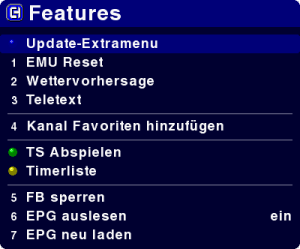
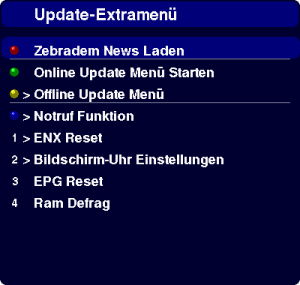
Zebradem News Laden
Hier können bequem am TV Neuigkeiten aus dem ZebraDem am TV eingesehen werden.
Online Update Menü Starten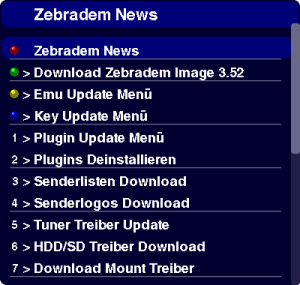 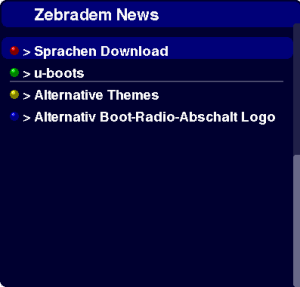
Hier befinden sich das Online-Update. Zebradem News
Download Zebradem ImageSogar das aktuelle Image lässt sich hier bequem online downloaden.
Emu Update Menü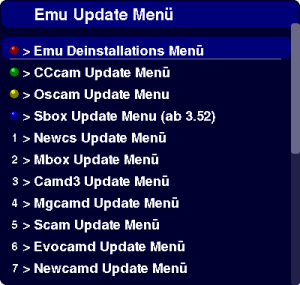 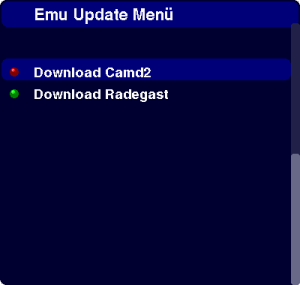
CCcam Update Menü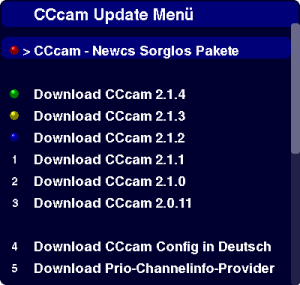 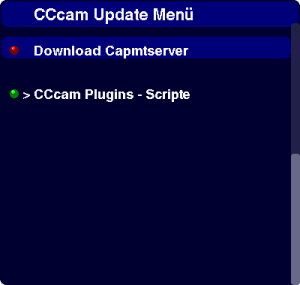
CCcam-NewCS SorglospaketeEine Besonderheit soll aber nicht verschwiegen werden: Wir bieten ein CCcam-Sorglospaket an. Die CCcam aus dem Sorglospaket kann jederzeit mit einer aktuelleren Version upgedatet werden, ohne dass Einstellungen verändert werden müssen. 
Plugin Update MenüHier stehen diverse Plugins zur Verfügung. 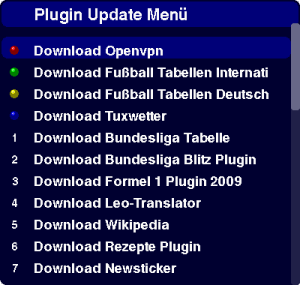 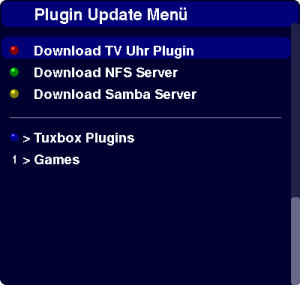
Tuxbox PluginsHier befinden sich die Standard-Plugins. 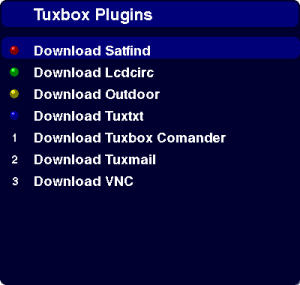
GamesAuch Spiele stehen zur Verfügung. 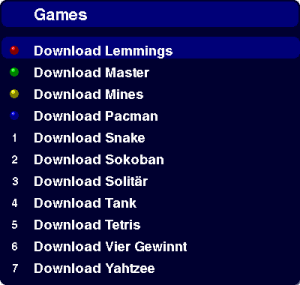
Senderlisten DownloadHier stehen fertige Senderlisten zur Verfügung. 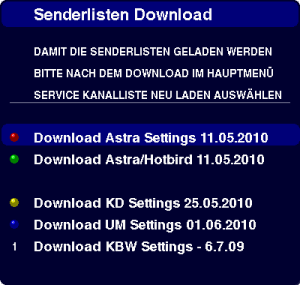
Senderlogos DownloadHier stehen die Senderlogos zur Verfügung, welche nach aktivieren in der Infobar angezeigt werden können. 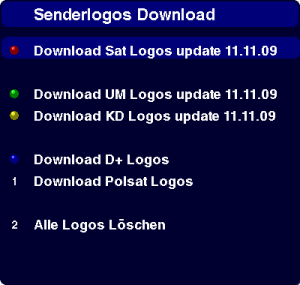
Tunertreiber UpdateHier stehen verschiedene Tunertreiber bereit. 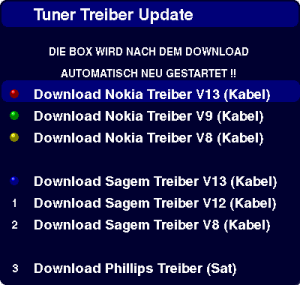
HDD/SD Treiber DownloadStellt die Treiber für HDD und SD zur Verfügung.
Download Mount TreiberDie Mount-Treiber befinden sich hier.
u-bootsUm den Prozessor hoch oder herunter zu takten stehen die u-boots zur Verfügung. Hier ist darauf zu achten, dass für die richtige Image-Version geladen wird. 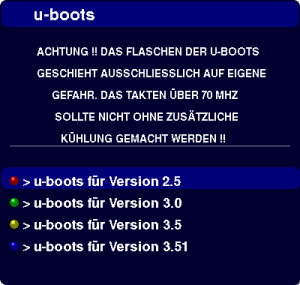
u-boots sind nur für User geeignet, die wissen, was sie tun. Beim Hochtakten muß man für ausreichende Kühlung sorgen, da die DBox2 sonst Schaden nimmt.
Alternative Themes
Wer eine andere Optik bevorzugt, kann hier Alternativen laden.
Alternative Boot-, Radio- und Abschaltlogos
Um die Logos in der Vorschau sehen zu können, muss Tuxwetter installiert sein.
Notruf FunktionLösch beim Betätigen sämtliche Emus und Keys. 
ENX ResetDas Phänomen Viele Sagem-Dbox2 zeigen das Phänomen, nach einiger Zeit im Emubetrieb zu zwitschern. Zuerst wird "avia_gt_proc.o" aktiviert. 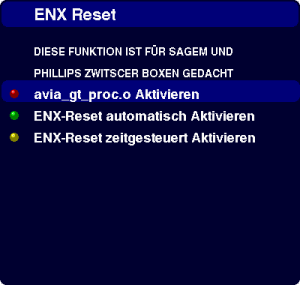 
Nun mit [ OK ] bestätigen.
Bildschirm-Uhr Einstellungen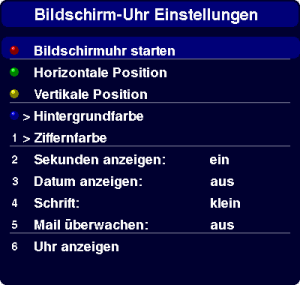
EPG ResetFührt zum neu laden des EPG.
Ram DefragRäumt den Ram-Speicher der Box frei.
|